win7更改物理地址怎么改 win7系统电脑怎么修改物理地址
更新时间:2021-01-04 17:43:10作者:zhong
虽说在电脑上,物理地址是唯一的,计算机的物理地址就是网卡物理地址,一般物理地址在网卡中是固定的,我们也是可以修改的,但是有很多用户不知道怎么修改,那么win7系统电脑怎么修改物理地址呢,下面小编给大家分享win7更改物理地址的方法。
推荐系统:win764位系统
解决方法:
1、首先我们要了解当前的物理地址,依次点击“开始-运行”,打开运行框后输入cmd命令按回车。
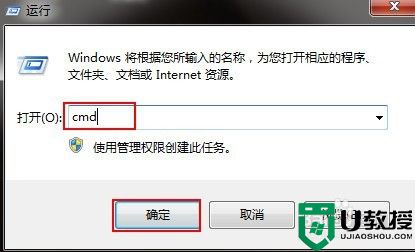
2、进入命令提示符窗口后,输入ipconfig /all命令按回车就可以查看本地网卡的物理地址信息。
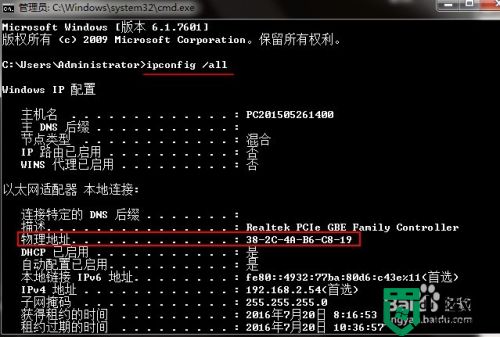
3、在桌面右键点击网络图标,在弹出的菜单中,选择“打开网络和共享中心”。
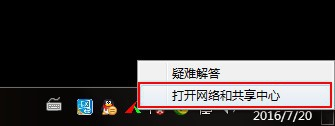
4、点击左侧窗口的“更改适配器设置”。
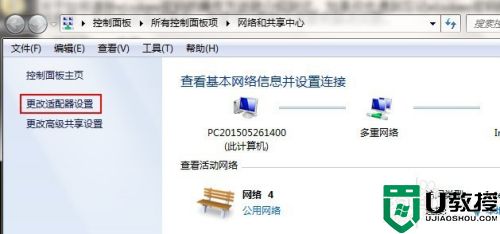
5、然后右键点击本地连接,选择“属性”。
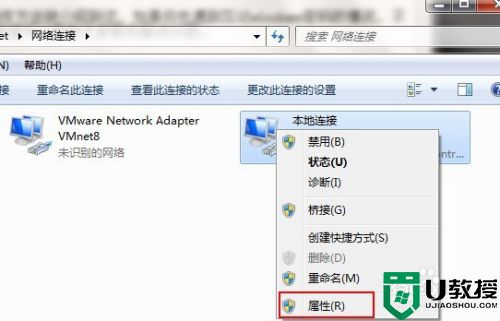
6、在打开的本地连接属性窗口中,点击“配置”。
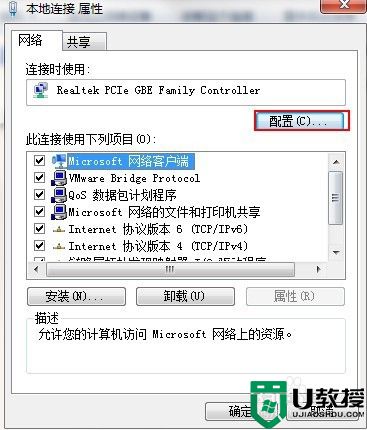
7、在打开的窗口中,切换到“高级”选项卡,然后在属性栏找到网络地址,并在右侧输入要修改的值,最后点击确定。
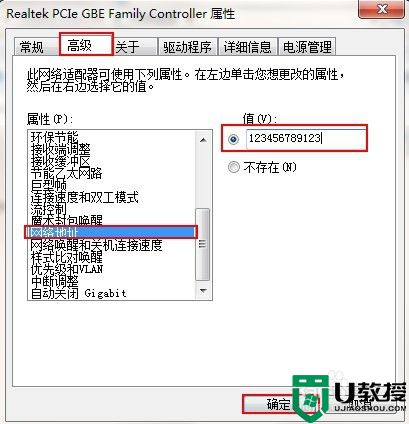
8、下面就验证修改是否成功,再次点击开始-运行,在打开的运行窗口输入cmd命令按回车,进入命令提示符窗口后,输入ipconfig /all命令按回车,就可以看到物理地址修改成功了。
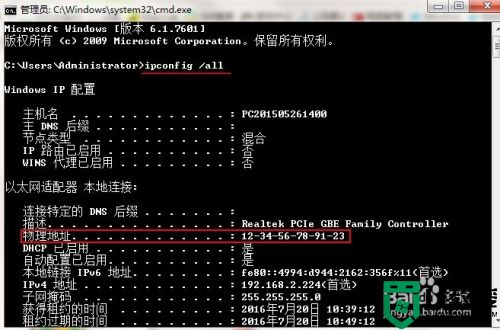
以上就是win7更改物理地址的方法,有要修改系统物理地址的,可以按上面的方法来进行更改。
win7更改物理地址怎么改 win7系统电脑怎么修改物理地址相关教程
- win7物理地址怎么修改 win7系统如何更改物理地址
- 如何更改电脑上的物理地址win7 win7怎样更改物理地址
- 电脑w7修改物理地址方法 win7网卡物理地址怎么修改
- win7怎么改物理地址 win7修改物理地址的图文步骤
- 怎么修改w7电脑的物理地址 win7电脑更改物理地址的步骤
- win7计算机的物理地址查询方法 win7系统物理地址怎么查
- win7网卡物理地址怎么查 win7电脑网卡物理地址在哪里查
- win7网卡的物理地址怎么查 win7如何查询网卡的物理地址
- win7物理地址怎么查 win7如何查看网络适配器物理地址
- win7物理地址怎么查 win7如何查看物理地址
- Win11怎么用U盘安装 Win11系统U盘安装教程
- Win10如何删除登录账号 Win10删除登录账号的方法
- win7系统分区教程
- win7共享打印机用户名和密码每次都要输入怎么办
- Win7连接不上网络错误代码651
- Win7防火墙提示“错误3:系统找不到指定路径”的解决措施
热门推荐
win7系统教程推荐
- 1 win7电脑定时开机怎么设置 win7系统设置定时开机方法
- 2 win7玩魔兽争霸3提示内存不足解决方法
- 3 最新可用的win7专业版激活码 win7专业版永久激活码合集2022
- 4 星际争霸win7全屏设置方法 星际争霸如何全屏win7
- 5 星际争霸win7打不开怎么回事 win7星际争霸无法启动如何处理
- 6 win7电脑截屏的快捷键是什么 win7电脑怎样截屏快捷键
- 7 win7怎么更改屏幕亮度 win7改屏幕亮度设置方法
- 8 win7管理员账户被停用怎么办 win7管理员账户被停用如何解决
- 9 win7如何清理c盘空间不影响系统 win7怎么清理c盘空间而不影响正常使用
- 10 win7显示内存不足怎么解决 win7经常显示内存不足怎么办

